Kako koristiti različite značajke safarija na iPhoneu X.
Miscelanea / / August 05, 2021
Prilagođeni ROM | CyanogenMod | Android aplikacije | Ažuriranje firmvera | MiUi | Sve dionice ROM | Lineage OS |
Safari je izvorni web preglednik tvrtke Apple dostupan na svim njihovim uređajima. Preglednik je brz i pametan te ima puno značajki koje pomažu korisnicima da pregledavaju na način koji žele. Ali većina korisnika iPhonea zna manje o značajkama i uglavnom na kraju ne dobivaju maksimum. Iako postoje i druge aplikacije trećih strana, kada je iPhone u pitanju većina ljudi uglavnom se drži samog preglednika Safari. Pročitajte ovaj članak da biste saznali kako koristiti različite značajke Safarija na iPhoneu X.
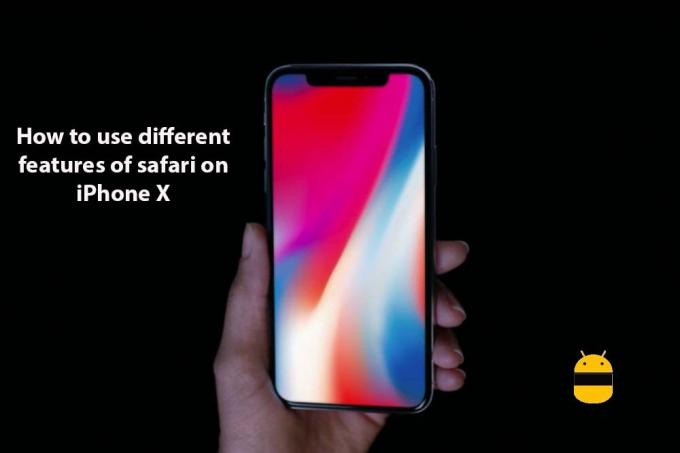
Sadržaj
-
1 Koraci za korištenje različitih značajki Safarija na iPhoneu X.
- 1.1 Kako označiti ili spremiti web stranice
- 1.2 Kako natjerati iPhone da čita sadržaj
- 1.3 Kako ograničiti povijest pretraživanja
Koraci za korištenje različitih značajki Safarija na iPhoneu X.
Preglednik safari postaje sve bolji i Apple ga namjerava učiniti takvim. Na safariju je dostupno puno sjajnih značajki za bolje iskustvo pregledavanja za korisnike. Ovaj članak će vam pokazati nekoliko njih i kako to učiniti.
Kako označiti ili spremiti web stranice
Ovo je spasonosna opcija i nužno čak i za najjednostavnije pregledavanje. Za nekoga tko neprestano pregledava internet pamćenje veza bit će jako teško, pa je najbolje učiniti oznaku ili spremiti web stranice. Koraci za to u safari pregledniku su:
- Otvorite preglednik Safari
- Idite na web stranicu koju trebate označiti
- Dodirnite gumb za dijeljenje u sredini donje trake
- Dodirnite dodaj oznaku ili dodaj u omiljene
Kako natjerati iPhone da čita sadržaj
Ako ste lijeni čitatelj, možete natjerati preglednik da čita cijelu web stranicu umjesto vas. Morate omogućiti opciju zaslona za izgovor da biste to omogućili. Koraci za omogućavanje ovog su:
- Otvorite postavke
- Dodirnite općenito
- Dodirnite pristupačnost
- Dodirnite govor
- Uključivanje na ekranu za izgovor
Kad je omogućen, možete prijeći prstom od vrha s dva prsta kada ste na web stranici da biste započeli čitanje.
Kako ograničiti povijest pretraživanja
Safari nudi opciju privatnog pretraživanja koja neće pohraniti povijest pretraživanja. Koraci za njegovo omogućavanje su:
- Otvorite Safari
- Dodirnite opciju stranica u donjem desnom kutu
- Dodirnite privatnu opciju za uključivanje i isključivanje privatnog pregledavanja
Nadam se da je ovaj vodič bio koristan za razumijevanje kako koristiti različite značajke Safarija na iPhoneu X. Ako imate pitanja ili povratne informacije, ostavite komentar ispod.



